2023-9-25 周宇翔 高級程式開發員
摘要
您是否被 HP 筆記本拒於門外?嘗試清潔指紋掃描器、使用其他解鎖方法或重設 Windows 帳戶密碼。如需進一步協助,請聯絡 HP 支援。
使用電子裝置已成為我們日常生活的重要組成部分。從工作到娛樂,我們出於各種目的依賴它們。然而,有時,不可預見的情況和簡單的健忘可能會讓我們無法使用自己的裝置。一種令人沮喪的情況就是被鎖在惠普筆記本之外。無論是由於忘記密碼、鍵盤故障還是任何其他原因,無法存取我們的筆記本電腦都會令人非常沮喪。在本文中,我們將探討一些潛在的解決方案和步驟來重新造訪您的 HP 筆記本。
在對 HP 筆記本的指紋掃描器進行故障排除之前,請確保掃描器表面和手指清潔至關重要。兩者上的任何殘留物或雜質都會幹擾掃描器準確讀取指紋的能力。
1. 關閉HP 筆記本並斷開其與所有電源的連接。
2. 準備一塊超細纖維布或一塊柔軟的無絨布。

3. 用水稍微潤濕布。避免使用過多的水分或任何可能損壞掃描器的清潔劑。
4. 以打圈方式輕輕擦拭掃描器表面,並施加輕微的壓力。確保覆蓋掃描器的整個表面區網域。

5. 清潔後,使用乾布擦去掃描器表面殘留的水分。
既然掃描器表面已經乾淨了,那麼清潔手指也很重要。
1. 用溫和的肥皂和溫水徹底洗手。

2. 確保徹底沖洗雙手,去除肥皂殘留物。
3. 用乾淨的毛巾徹底擦乾雙手。
透過清潔指紋掃描器表面和手指,您可以消除任何可能影響掃描器準確性的潛在污垢、油污或汗水來源。完成此步驟後,您可以繼續對HP 筆記本的指紋掃描器進行進一步故障排除。
確保指紋掃描器表面和手指清潔後,如果您仍然無法使用指紋解鎖HP 筆記本,請不要擔心!在對指紋掃描器問題進行故障排除時,您可以嘗試使用其他方法來存取您的裝置。其中一種方法是輸入密碼或使用PIN 碼。
步驟1 :按開始 電源按鈕 在您的HP 筆記本上將其開啟。
步驟2 :出現登入畫面後,您會注意到指紋圖示或選項 輸入您的密碼 或 PIN碼 。
步驟3 :如果您為筆記本設定了密碼,請點選 密碼選項 。這將在屏幕上顯示鍵盤。
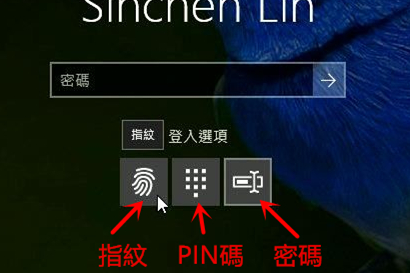
步驟4 :使用螢幕上顯示的鍵盤仔細輸入您的密碼或PIN。確保輸入的字元與您在建立密碼時設定的字元完全一致。
步驟5 :輸入密碼後,點選登入或輸入按鈕繼續。
透過執行這些步驟,您將能夠使用替代方法解鎖您的HP 筆記本,例如輸入密碼或使用PIN 碼。這將允許您存取您的裝置並繼續排除指紋掃描器問題。
在某些情況下,使用者可能會發現自己因為忘記Windows 帳戶密碼和PIN 密碼而無法使用HP 筆記本。這可能是一個令人沮喪的情況,但幸運的是,有一個解決方案。透過使用名為Renee PassNow 的值得信賴的第三方軟體工具,您可以輕鬆重設Windows 帳戶密碼並重新取得對HP 筆記本的存取權。
以下是如何使用Renee PassNow 重設Windows 帳戶密碼的逐步指南:
步驟1:下載並安裝Renee PassNow
首先從官方網站下載Renee PassNow並將其安裝在您可以訪問的另一台電腦上。您可以根據您電腦的操作操作系統選擇合適的版本。
Renee Passnow - 專業系統救援軟體

快速密碼重設移除過程100%安全,僅需5分鐘,即可快速掌控您的電腦。
支援移除多種帳號密碼可移除管理員帳號及一般本機帳號的密碼。
微軟帳號也可快速登入可將Windows 支援移除10/8.1/8的Microsoft帳號(微軟帳號)轉換為本機帳號,助您快速進入系統。
無損作業系統密碼移除過程不會對帳號內的檔案或作業系統造成任何的損壞。操作簡單易懂,無需相關專業知識即可獨立操作。
多功能拯救檔案內建檔案救援及檔案轉移功能,無需系統即可救援及轉移硬碟內的檔案資訊。
新版本Renee Passnow支援UEFI啟動環境,支援更多型號的筆電及超極本。
適用Windows 10, 8.1, 8, 7, Vista, XP。
快速密碼重設移除過程100%安全,僅需5分鐘,即可快速掌控您的電腦。
支援移除多種帳號密碼可移除管理員帳號及一般本機帳號的密碼。
微軟帳號也可快速登入可將Windows 支援移除10/8.1/8的Microsoft帳號(微軟帳號)轉換為本機帳號,助您快速進入系統。
微軟帳號也可快速登入可將Windows 支援移除10/8.1/8的Microsoft帳號(微軟帳號)轉換為本機帳號,助您快速進入系統。
第2步:創建可啟動 USB 或 CD/DVD
啟動Renee Passnow並將USB閃存驅動器或空白CD/DVD插入電腦。選擇創建可啟動媒體的選項。按照螢幕上的說明完成該過程。

第3步:從可啟動媒體啟動鎖定的電腦
將可啟動USB隨身碟或 CD/DVD 插入鎖定的 Windows 電腦。重新啟動電腦並按相應的鍵(通常是 F2 或Del)進入 BIOS 設定(請參閱下表)。配置啟動順序,將可啟動媒體設定為首位。
| BIOS名稱 | 進入啟動選單方法 |
|---|---|
| BIOS | 啟動時的熱鍵 |
| ASRock | DEL或F2 |
| ASUS | 適用於PC的DEL或F2/適用於主機板的DEL或F2 |
| Acer | DEL或F2 |
| Dell | F12 或F2 |
| ECS | DEL |
| Gigabyte / Aorus | DEL或F2 |
| Lenovo(消費型筆記本電腦) | F2 或Fn + F2 |
| Lenovo (桌上型電腦) | F1 |
| Lenovo (ThinkPad) | enter鍵然後F1 |
| MSI | DEL |
| Microsoft Surface Tablets | 按住電源和音量調整高按鈕 |
| Origin PC | F2 |
| Samsung | F2 |
| Toshiba | F2 |
| Zotac | DEL |
| HP | Esc/ F9 啟動Boot Menu,Esc/F10啟動Storage tab/ Boot Order/ Legacy Boot Sources |
| INTEL | F10 |

第4步:選擇PassNow!功能
從可啟動媒體成功啟動後,作業系統將載入Renee Passnow。從出現的功能界面中選擇「 PassNow!」。

第5步:重置密碼
選擇您要重置密碼的用戶帳戶。然後,單擊「清除密碼 」按鈕。 Renee Passnow將刪除或重置所選用戶帳戶的密碼。

第6 步:重新啟動筆記本電腦
過程完成後,取出可啟動媒體並重新啟動筆記本。您現在無需任何密碼即可登入您的帳戶。需要注意的是,在使用Renee PassNow時, 您的個人資訊或檔案不會受到影響或遺失 。
筆記本重新啟動後,您將能夠使用新設定的密碼登入Windows 帳戶。需要注意的是,此方法只會重設您的Windows帳戶密碼,並不會刪除您的任何個人資訊。
使用Renee PassNow重設Windows 帳戶密碼為解鎖HP 筆記本提供了高效可靠的解決方案。但是,始終建議確保您的密碼安全且易於訪問,以避免將來您的裝置被鎖定。
優點:
- 高效率可靠的Windows帳戶密碼重設解決方案
- 密碼重設過程中不會遺失任何資訊或檔案
缺點:
- 需要購買許可證
更新指紋感應器驅動程式軟件和軟體對於確保HP 筆記本解鎖後指紋驗證功能的順利執行和相容性至關重要。透過密碼重設程序獲得筆記本的存取權限後,採取此額外步驟以充分利用指紋感應器以實現便利性和安全性至關重要。
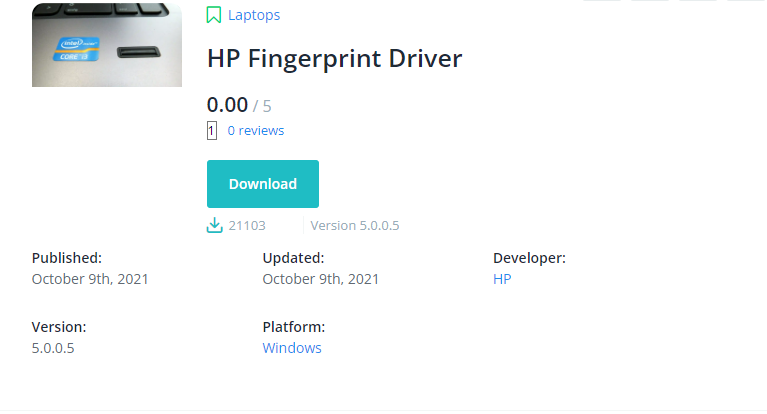
透過更新指紋感應器驅動程式軟件和軟體,使用者可以受益於指紋認證操作系統改進的性能、增強的安全功能以及整體更好的功能。這些更新通常包括錯誤修復、相容性改進以及可以增強使用者體驗的新功能。
此外,更新指紋感應器驅動程式軟件和軟體可確保筆電與最新的Windows 更新與安全性修補程式保持相容。它有助於防止因過時的驅動程式軟件或軟體而可能出現的任何潛在問題或衝突。
如果前面的所有故障排除步驟都無法解決HP 筆記本被鎖定的問題,最後的選擇是聯絡HP 客戶支援以取得進一步協助。 HP 客戶支援可提供指導和協助,協助解決使用者在使用筆記本時可能遇到的技術問題。
若要開始聯絡HP 客戶支援,請執行下列步驟:
1. 開啟網路瀏覽器並輸入內容,造訪HP 官方網站 「www.hp.com」 進入網址列。按Enter 鍵導覽至該網站。
2. 造訪HP 網站後,找到「 支援 」或「聯絡 」部分。此部分可能位於網頁的頂部或底部。
3. 按一下「 支援 」或 「 聯絡 」部分存取HP 提供的各種支援選項。
4. 尋找選項「 聯絡惠普支援 」或類別似的內容。按一下此選項繼續。
5. 根據您所在的地區或地址,您可能會被重新導向到需要選擇您所在國家或語言的網頁。
6. 選擇您所在的國家或語言後,通常會向您提供不同的聯絡選項,例如電話支援、電子郵件支援或即時聊天。
7. 選擇適合您需求的首選聯絡方式。電話支援通常是最有效、最直接的方法,因為它允許與支援代表進行即時溝通。
8. 選擇電話支援選項後,電話號碼或「現在打電話」 將出現按鈕。如果提供了電話號碼,請記下。
9. 使用電話或行動裝置撥打提供的電話號碼,然後依照指示與HP 支援代表聯絡。
10. 當您與HP 支援代表聯絡時,請詳細解釋您的問題並提及您已嘗試的故障排除步驟。提供任何相關信息,例如筆記本電腦型號和操作操作系統版本,以幫助代表更好地了解情況。
11. HP 支援代表將引導您完成進一步的故障排除步驟,或可能提供解鎖筆記本的解決方案。仔細遵循他們的指示。
請記住,聯絡HP 客戶支援是在嘗試所有其他故障排除選項後的最後一步。支援團隊接受過處理各種技術問題的培訓,並將盡力協助您解鎖HP 筆記本。




